Kaip išspręsti „AirPods“ akumuliatoriaus išleidimo problemą po „iOS 12/11“ atnaujinimo?
Atnaujinę „iPhone“ / „iPad“ / „iPod“ į „iOS 12“ arba „iOS“11, o kai kurie vartotojai pranešė apie netikėtas problemas, kurios tikriausiai susijusios su „iOS“ atnaujinimu. „AirPods“ akumuliatorius taip greitai išsikrauna „iOS 11/12“ - yra vienas iš jų. „AirPods“ akumuliatoriaus veikimo laikas yra neįprastai greitas (1% per penkias ir daugiau valandų), net jei budėjimo režimas ar du iš jų išeina žymiai skirtingais žingsniais, atsižvelgiant į akumuliatoriaus naudojimo trukmę „Control Center“ valdiklyje. Jei ieškote pataisų, bet nieko negaunate, nesijaudinkite. Šis straipsnis išmokys jus naudotis naudinga „AirPods“ akumuliatoriaus iškrovos pataisa, kaip patikrinti ir išspręsti šią problemą.
1 būdas: iš naujo nustatykite „AirPods“, kad išspręstumėte „AirPods“ akumuliatoriaus naudojimo laiko problemas
Atstatymas yra pirmasis taisymas, kuriuo vartotojai gali pasinaudoti, kai bet kuriam produktui kyla problemų. Tai taip pat veikia su „AirPods“. Atlikite toliau nurodytus veiksmus, kad galėtumėte pabandyti.
1 veiksmas: paspauskite ir palaikykite nuspaudę sąrankos mygtuką maždaug 15 sekundžių, kol būsenos lemputė keletą kartų pradės mirksėti geltonai, o po to blyksi balta spalva.

2 veiksmas: Prijunkite „AirPods“ prie visų savo įrenginių. Jei anksčiau nustatėte dvigubo bakstelėjimo funkciją, kad sustabdytumėte funkciją, turėsite tai vėl suaktyvinti.
Po šio proceso tešla nusausinama„AirPods“ problema galėjo nebelikti. Jei tai jums nenaudinga, greičiausiai todėl, kad ji gali nespausti su visais „AirPods“ vartotojais, galite išbandyti antrąjį triuką prieš eidami į „Apple“ palaikymą.
2 būdas: išleiskite „AirPod“ ir įkraukite juos
Jei atkūrimas nepadeda, galite visiškai ištuštinti „AirPods“ akumuliatorių ir vėl juos įkrauti. Tikimės, kad tai padarys apgaulę keliems vartotojams.
3 būdas: pataisykite „iOS 12/11“ naudodami „Tenorshare ReiBoot“
Jei visi metodai buvo išbandyti ir problema yravis dar neišspręstas, dėl klaidos gali būti kalta pati „iOS“. Laukdami, kol „Apple“ ištaisys klaidą, galite taisyti „iOS“, kad galėtumėte naudoti „AirPods“ savo „iPhone X / 8/8 Plus / 7/7 Plus“, „iPad“ ar „iPod“. https://www.tenorshare.com/products/reiboot.html yra naudingas įrankis, kuris gali padėti jums paženklinti „iDevices“ versiją be „iTunes“ ar įstrigę.
1 veiksmas: atsiųskite ir įdiekite „Tenorshare ReiBoot“ į savo kompiuterį. Prijunkite „iPhone“ prie kompiuterio. Kai „Tenorshare ReiBoot“ aptinka jūsų įrenginį, spustelėkite Pataisyti visus „iOS Stuck“> Pataisyti dabar.

2 žingsnis: „Tenorshare ReiBoot“ parodys naujausią programinę aparatinę įrangą, skirtą atsisiųsti. Spustelėkite Atsisiųsti, jei norite atsisiųsti programinę aparatinę įrangą internete.

3 veiksmas: po atsisiuntimo spustelėkite Pradėti taisymą. Atminkite, kad neatjunkite „iOS“ įrenginio, kol įsitikinsite, kad „iPhone“ grįžo į normalią būseną.

Santrauka
Šiame straipsnyje pateikiami trys būdai, kaip išspręstiišleista „AirPods“ akumuliatoriaus iškrovos versija po „iOS 12/11“ atnaujinimo. Jei naudosite „Tenorshare ReiBoot“, kad sumažintumėte „iPhone“ versiją, greičiausiai jūsų „AirPods“ akumuliatorius vėl taps normalus. Daugiau https://www.tenorshare.com/ios-12/top-ios-12-problems-and-fixes.html.




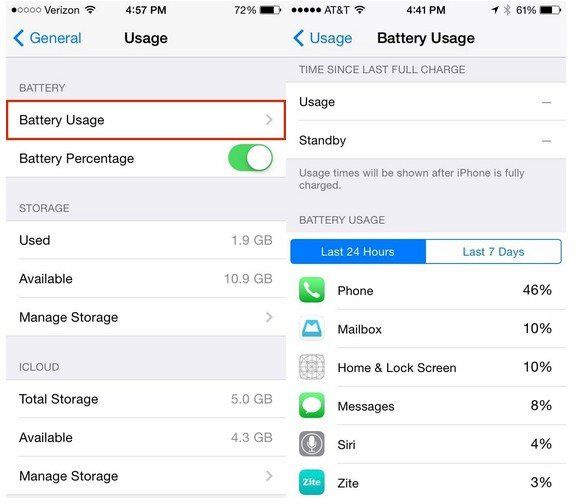


![[Išleista problema] „iPhone 6“ akumuliatorius greitai išsikrauna po „iOS 10 / 10.2 / 10.3“ atnaujinimo](/images/fix-iphone/issue-solved-iphone-6-battery-drain-fast-after-ios-10102103-update.jpg)

